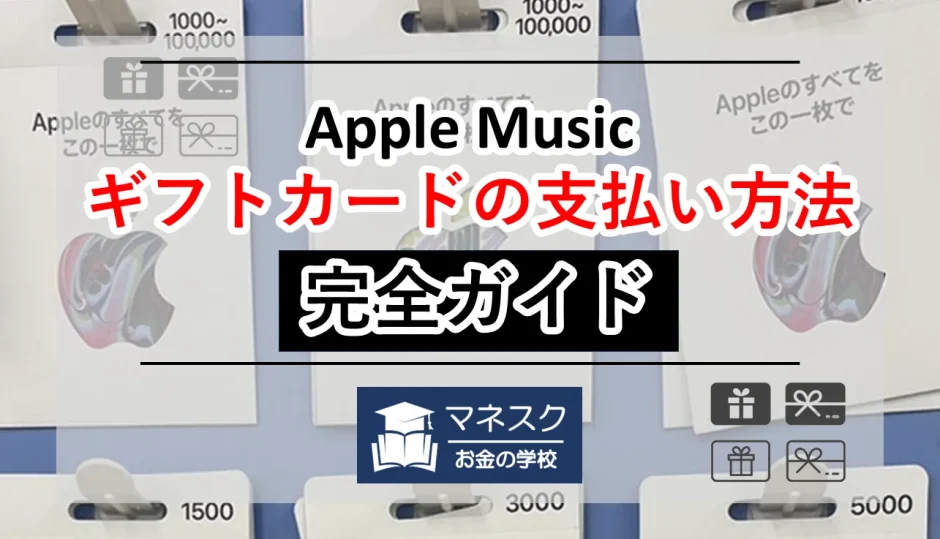Apple MusicはAppleが提供する音楽のサブスクサービス。
じつはApple Musicには様々な支払い方法が用意されており、クレジットカード、キャリア決済、Appleギフトカードの3種類があります。
クレジットカードの代わりにデビットカードも使えます。
デビットカード=銀行座に紐づいたショッピング利用できるカード
この記事では、Apple Musicの使い方や、支払い方法について解説していきます。
▼この記事でわかること
アップルミュージックの概要
Apple Musicは、Apple社が提供するサブスクのサービスで月額約1000円で音楽を聴き放題になるサービスです。
聴くことができる楽曲数はなんと1億曲以上。
今なら1ヶ月から3ヶ月間の無料トライアル期間もあるので、試しに使ってみるのもおすすめです。(2024年4月22日時点)
以下、Apple Musicの特徴と人気の理由をまとめてます。
アップルミュージックの特徴【タップで開く】
- 「ライブラリ」機能でオフライン再生
- 「今すぐ聴く」で好みに合わせた音楽提案
- 「見つける」でトレンドや季節の音楽探索
- 「ラジオ」で関連曲の連続再生
- 「検索」で特定のアーティストや曲を迅速に検索
- プレイリストの作成と共有
- シャッフル・リピート機能で再生カスタマイズ
- 音質設定のカスタマイズ可能
- アーティストをフォローして最新情報を入手
アップルミュージックの料金プラン
Apple Musicの料金プランは次の通りです。
| プラン | 料金 |
| 個人プラン(1ヶ月) | 1080円/月 |
| 個人プラン(1年) | 1万800円/年 |
| ファミリープラン (1ヶ月) | 1680円/月 |
| 学生プラン | 580円/月 |
個人プランの場合は、年間プランを選ぶと2ヶ月分お得になるので、こちらがおすすめ。
ファミリープランは、最大6アカウントまで使えるので圧倒的にお得です。
ファミリープランは、友達とも使えますが「ファミリー共有」という機能を使う必要があります。
管理者のクレジットカードやAppleギフトカードのチャージ残高も共有される点には注意です。
学生プランは、小中高、大学や専門学校に通う人が使えるプランです。
最後に、Apple Musicは、無料トライアル期間を設けており、タイミングによって1ヶ月から3ヶ月の無料トライアルが可能です。
またApple製品を購入すると、Apple Musicが6ヶ月間は無料で使えるので製品を購入した際は、ぜひ活用しましょう。
アップルミュージックの使い方
Apple Musicの使い方は簡単です。
▼Apple Musicでの使い方
- iPhoneでの使い方
- PCでの使い方
iPhoneでの使い方
iPhoneの場合は、以下の手順でApple Musicを使い始めることが可能です。
Apple Musicの使い方【iPhone】【タップで開く】
- App Storeで「Apple Music」をダウンロード
- Apple Musicを起動する
- 起動すると表示される「今すぐ開始」をタップ
- 「無料トライアルを開始」をタップ
- Apple Payで支払い認証を行う
PCでの使い方
PCの場合は、以下の手順でApple Musicを使い始めることが可能です。
Macなら「iTunes for Mac」、Windowsなら「iTunes for Windows」でも可能ですが、以下はブラウザ板Apple Musicで解説してます。
Apple Musicの使い方【PC】【タップで開く】
- ブラウザ版の「Apple Music」にアクセス
- Apple IDでサインインする
- 「今すぐ聴く」を選択
- 無料トライアルが開始される
アップルミュージックの支払い方法
Apple Musicの支払い方法を見ていきます。
▼Apple Musicの支払い方法について
アップルミュージック│支払い方法の一覧
Apple Musicの支払い方法は、以下の3つになります。
▼Apple Musicの支払い方法は3種類
クレジットカード
Apple Musicはクレジットカードで支払い可能です。以下の各種国際ブランドであれば支払いできます。
▼Apple Musicで使えるクレジットカード
- VISA
- Master
- JCB
- AMEX(American Express)
- Diners Club
キャリア決済
▼Apple Musicで使えるキャリア決済
- ソフトバンクまとめて支払い
- auかんたん決済
- ドコモ「d払い」
キャリア決済…通信会社がショッピングの支払いを肩代わりしてくれて、翌月に携帯電話料金と同時に請求されるサービスです。
Appleギフトカード
Apple Musicは、Appleギフトカードで支払いすることも、もちろん可能です。
以下で、やり方を詳しく見ていきます。
アップルミュージック│ギフトカードでの支払い方法
Apple Musicを、Appleギフトカードで支払う方法は非常に簡単です。
支払う上で最も重要なのはAppleギフトカードの支払いルールを覚えておくことです。
それは「Appleギフトカードは、チャージ残高がある限り残高から最優先で支払いされる」ということです。
これさえ覚えておけば、あとは、必要な金額をチャージするのと、残高が足りてるかチェックするだけでOKです。
「チャージ方法」と「残高の確認方法」も以下に記載しておきます。
Appleギフトカードのチャージ方法【タップで開く】
- App Storeでを起動する
- 右上の人型のアイコンをタップ
- 「ギフトカードまたはコードを使う」をタップ
- 「カメラで読み取る」または「手動で読み取る」を選択
- いずれかの方法でギフトカードを読み取れば完了
チャージした残高の確認方法【タップで開く】
- App Storeでを起動する
- 右上の人型のアイコンをタップ
- クレジットという欄にチャージ残高が表示されます
チャージ方法と残高の確認方法は以下の記事でも、画像つきで解説しています。

【Appleギフトカードの支払い優先順位】で優先順位は更に詳しく解説
アップルミュージックでギフトカードが使えない?
Apple Musicでギフトカードが使えない場合は、以下の可能性があります。
▼ギフトカードが使えない原因一覧
- 知らないうちにサブスクで既に消費している
- キャリア決済の上限に引っかかっている
- 他の人にプレゼントしたことを忘れている
知らないうちにサブスクで消費されてることはよくあることです。
チャージ残高がある限り最優先で支払いに使われるので、iCloudやその他サブスク契約で勝手に消費されてることは珍しくありません。
あとは、キャリア決済の上限に引っかかっている可能性です。
キャリア決済の支払い上限(例: 月10万円)にヒットすると、支払いエラーが発生してAppleに問題あるアカウントとみなされます。
この状態になるとギフトカードのチャージ残高があっても支払いできなくなくなります。
キャリアに連絡して支払いの問題を解消する必要があります。
Appleギフトカードの使い方
Appleギフトカードの使い道は10通り以上
Appleギフトカードは様々な使い方が用意されています。
以下はほんの一例です。
▼Appleギフトカードの使い道
- Apple Store【オンライン】で製品を購入する
- Apple Store【実店舗】で製品を購入する
- Apple Music、iCloudなどサブスクの支払い
- LINEスタンプ、LINE絵文字などの購入
- 転売して現金化する
これ以外にも様々な使い道が用意されています。
詳しくは【Appleギフトカードの10の使い道│完全ガイド】を御覧ください。
Appleギフトカードはコンビニでも買える
Appleギフトカードはコンビニでも買えます。
以下はAppleギフトカードを買える主な店舗とオンラインの購入場所です。
実店舗の場合は、基本的に現金でしか購入できません。
例外で、nanaco(セブンイレブン)、ファミペイ(ファミマ)、WAON(ミニストップ、ウエルシア)が各店舗で使えます。
| 購入場所 | お店 |
| コンビニ | ・セブンイレブン ・ファミリーマート ・ローソン ・ミニストップ |
| スーパー | ・イオン ・西友 ・イトーヨーカドー ・まいばすけっと |
| ドラッグストア | ・ココカラファイン ・マツモトキヨシ ・ツルハドラッグ ・ウエルシア |
| 家電量販店 | ・ビッグカメラ ・ヨドバシカメラ ・ヤマダ電機 ・ケーズデンキ |
| オンライン | ・Apple Store【オンライン】 ・Amazon ・楽天市場 ・Kiigo |
ケーズ電機も各種電子マネーが使えます。
アップルミュージックをギフトカードで支払う際の注意点
Apple Musicをギフトカードで支払う場合の注意点です。
チャージすると店舗で使えなくなる
ギフトカードでApple Musicを支払うには、まずはを自分のApple IDにギフトカードをチャージする必要があります。
しかし、チャージはキャンセルできないことに注意しましょう。
また、チャージするといくつかの使い道が制限されますので、これも知っておきましょう。
▼チャージするとできなくなること
- Apple Store【実店舗】で使えなくなる
- 友達にプレゼントできなくなる
- 転売して現金化もできない
Apple Musicの支払い日は人によって違う
Apple Musicは、人によって支払うタイミングが異なります。
利用開始から1ヶ月後に請求が走るようになっているからです。
例えば、2月5日に利用開始したら、3月5日から請求されます。
自分の支払いタイミングは、以下で確認できます。
Apple Musicの支払い日│確認方法【タップで開く】
- 設定アプリを開く
- 右上のアカウントアイコンをタップする
- 「サブスリプション」を選択する
- 「Apple Music」を選択
- 「オプション」を選べば支払い日が分かる
AndroidはギフトカードでApple Musicの支払い不可
ひとむかし前は、Android携帯でもAppleギフトカードでApple Musicの支払いができました。
しかし、GooglePlayカードが登場したため、Andoroi板のApple MusicではAppleギフトカードで支払いできなくなりました。
▶関連記事:AndroidユーザーがAppleギフトカードを使う方法
まとめ:Apple Musicと支払い方法【ギフトカードなど】
Apple Musicは、Appleから提供されるサブスクリプションサービスで、月額約1000円で1億曲以上が聴き放題です。
支払い方法にはクレジットカード、デビットカード、キャリア決済、Appleギフトカードがあり、特にAppleギフトカードでは残高がある限り他の支払い方法より優先されます。
無料トライアル期間が1~3ヶ月あり、Apple製品購入者は6ヶ月間無料で利用可能です。
支払い優先順位は変更が不可能で、優先順位変更はチャージ残高がなくなった後の方法のみ変更できます。
▼そのほか関連記事: